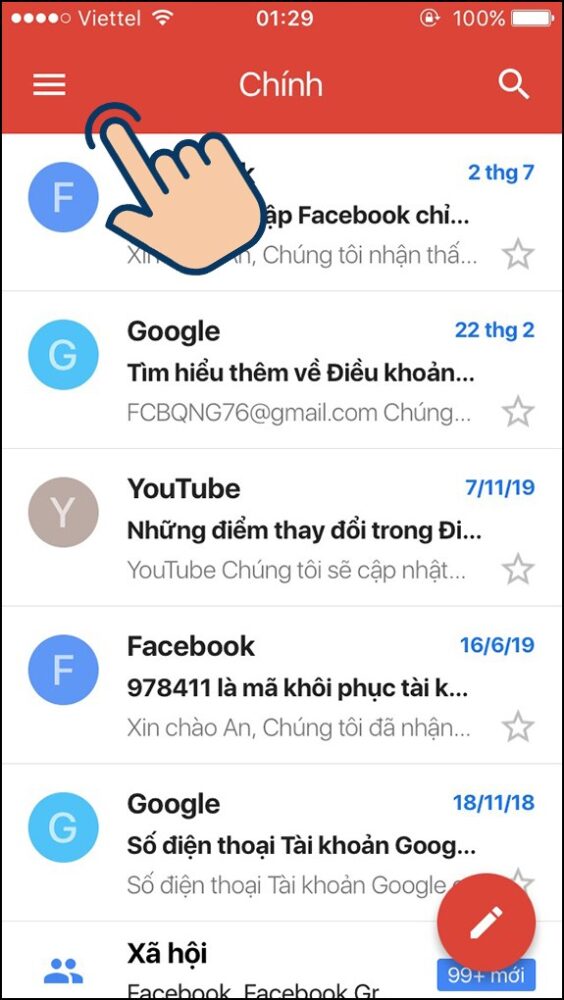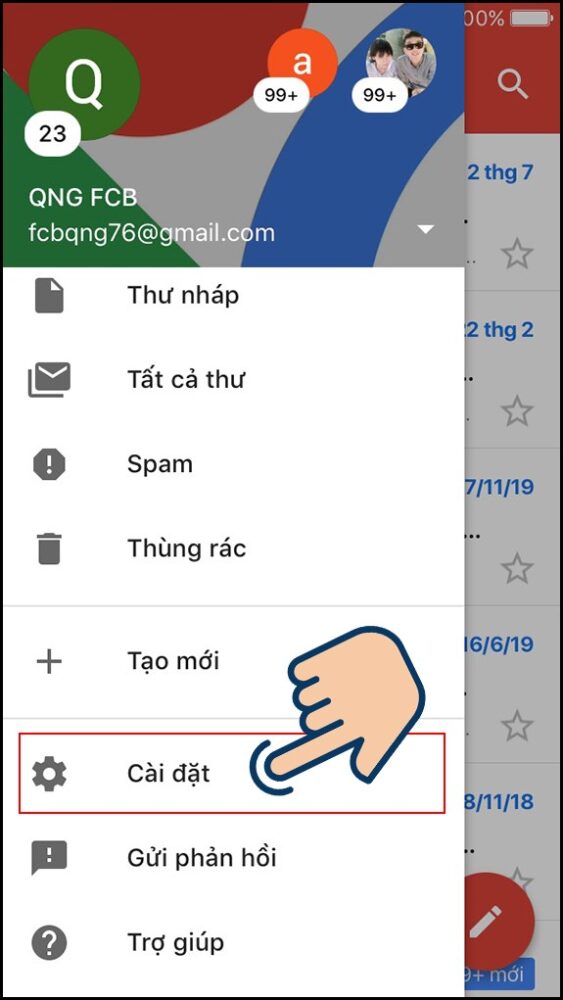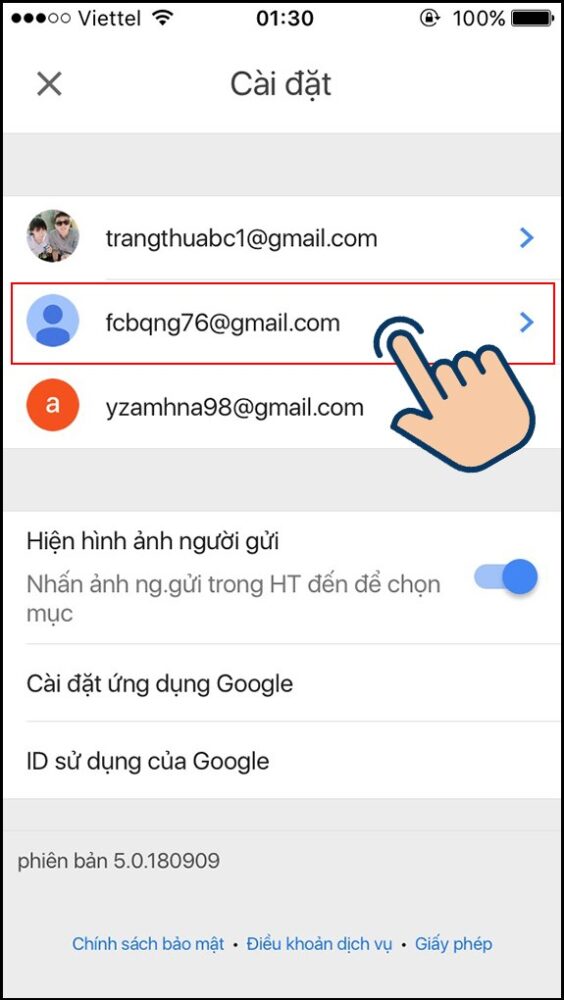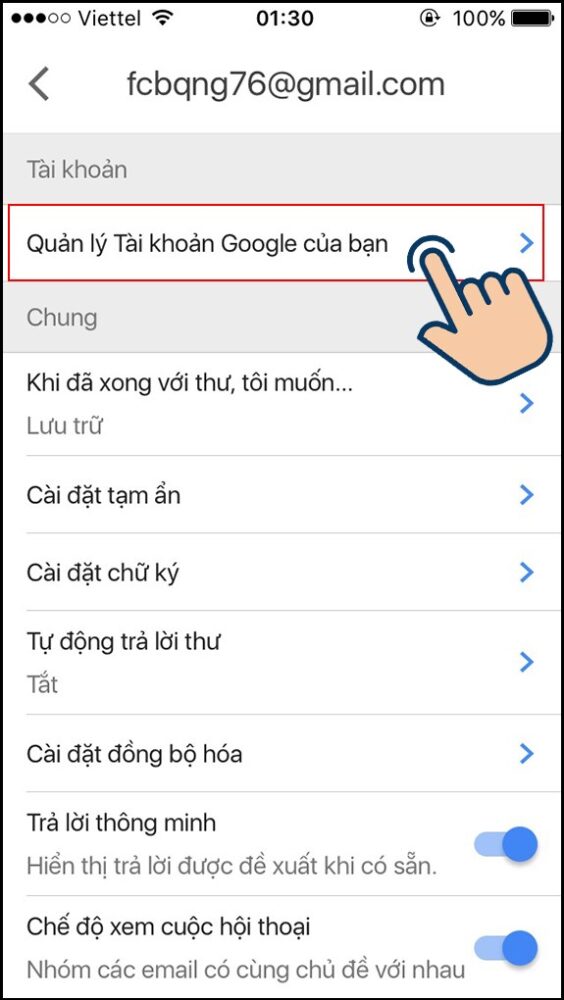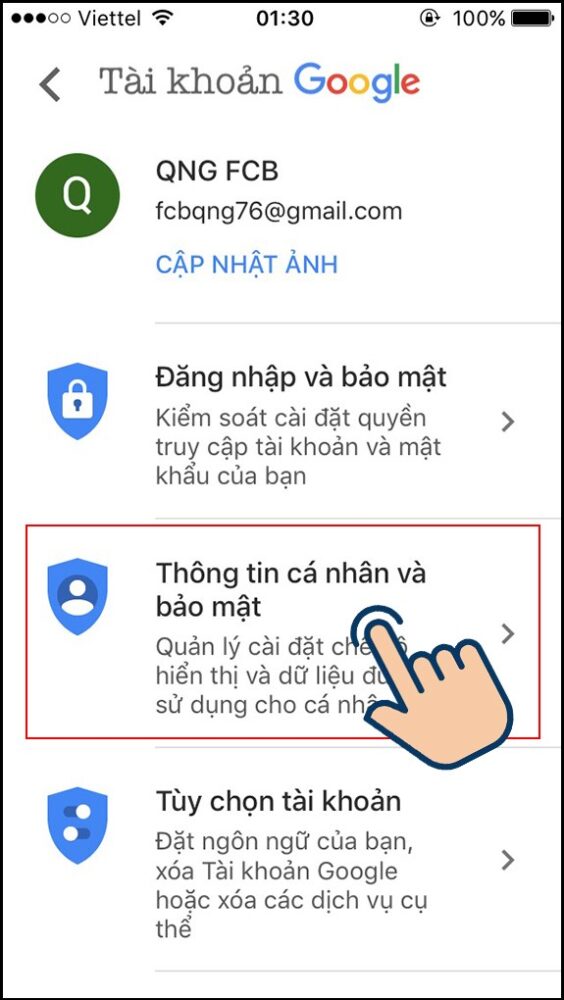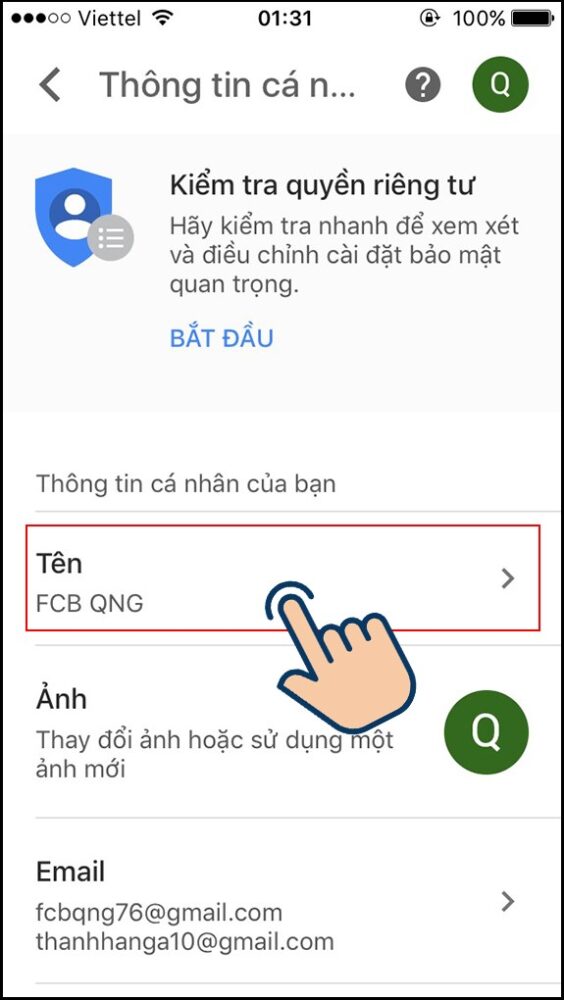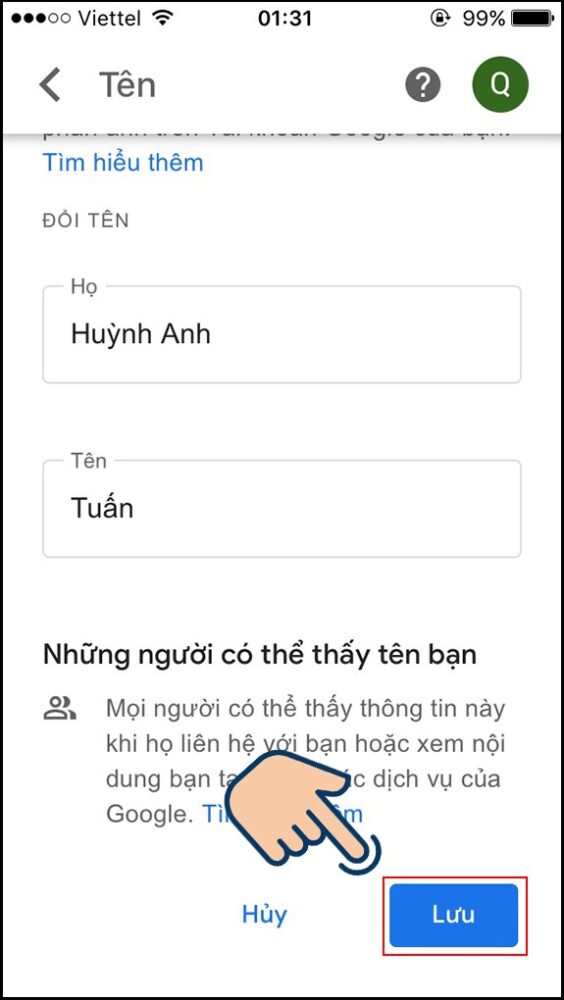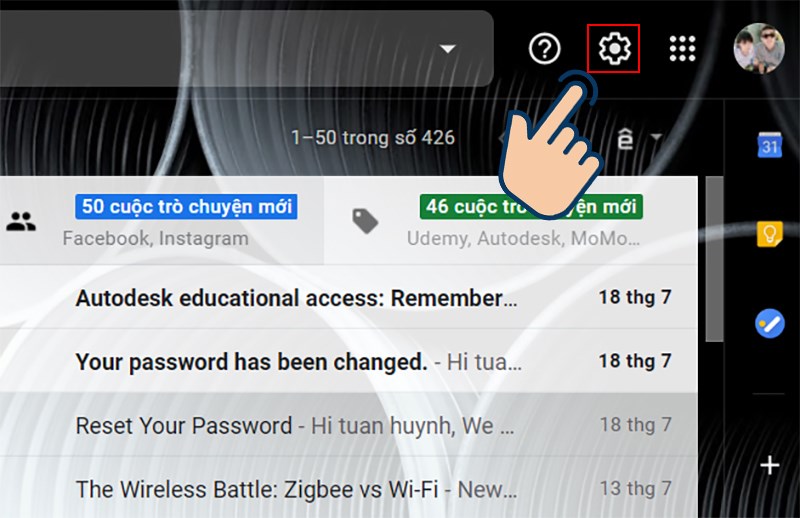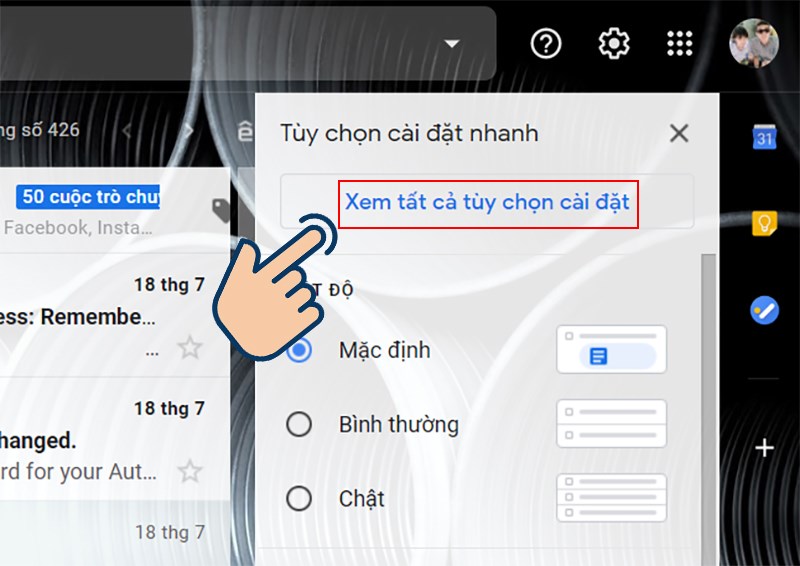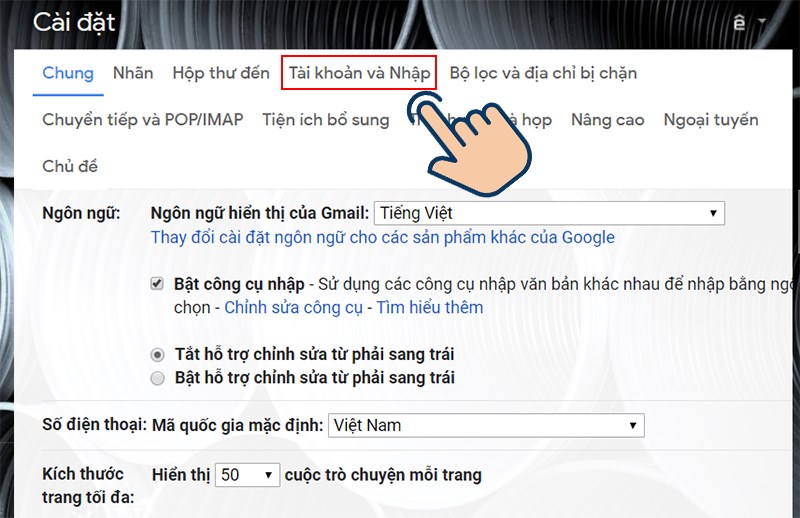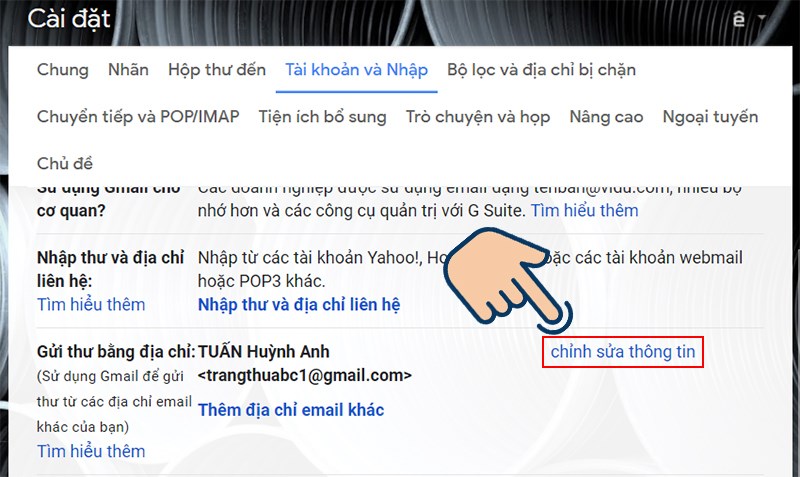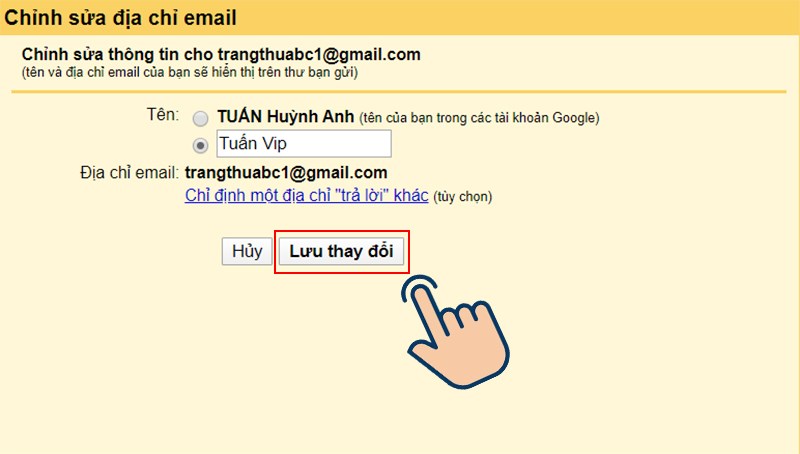Làm sao để đổi tên tài khoản Gmail trên điện thoại và máy tính? Và làm thế nào để làm điều đó? cách đổi tên gmail trên điện thoại và máy tính? bài viết sau Meey Page Mình sẽ hướng dẫn các bạn cách đổi tên tài khoản Gmail trên điện thoại và máy tính cực kỳ đơn giản.
Cách đổi tên Gmail trên điện thoại
Đối với thiết bị Android và iPhone thì thao tác không có gì khác biệt nên bạn có thể làm theo các bước sau:
Thông báo
Bước 1: Mở ứng dụng Gmail, chọn biểu tượng 3 nét ở góc trên cùng bên trái của màn hình.
Thông báo
Bước 2: Duyệt Bối cảnh.
Thông báo
bước 3: Chọn tài khoản muốn đổi tên thành Gmail.
Bước 4: Chọn Quản lý tài khoản Google của bạn.
Bước 5: lựa chọn Thông tin cá nhân và bảo mật.
Bước 6: lựa chọn Tên.
Bước 7: Nhập họ và tên muốn đổi > nhấn Để tiết kiệm hoàn thành.
Cách đổi tên Gmail trên máy tính
Ngoài cách đổi tên Gmail trên điện thoại, bạn cũng có thể đổi tên Gmail trên máy tính như sau:
Bước 1: Đăng nhập vào Gmail và chọn biểu tượng. Bối cảnh.
Bước 2: Chọn Xem tất cả tùy chọn Bối cảnh.
Bước 3: chọn tiếp theo Tài khoản và nhập khẩu.
Bước 4: lựa chọn chỉnh sửa thông tin.
Bước 5: Nhập họ và tên bạn muốn sửa đổi > bấm Để tiết kiệm hoàn thành.
Các câu hỏi thường gặp khác
Có thể đổi tên địa chỉ Gmail không?
Bạn có thể thay đổi tên email nhưng không thay đổi địa chỉ email hoặc thay đổi tên người dùng nếu phần mở rộng của Gmail là @gmail.com.
Đổi tên Gmail có thay đổi tên hiển thị trong Google Meet không?
Khi bạn đổi tên Gmail xong, hãy đăng nhập và sử dụng Google Meet, tên mới sẽ xuất hiện.
Xem thêm:
- Đây là hướng dẫn cách xóa Gmail một cách đơn giản nhất
- Cách khôi phục mật khẩu Gmail khi bạn không thể nhớ thông tin được sử dụng để khôi phục
- Hướng dẫn 2 cách tạo chữ ký Gmail từ A đến Z cho email chuyên nghiệp hơn
Trên đây là một số cách đổi tên Gmail trên điện thoại và máy tính mà bạn có thể tham khảo. Đừng quên theo dõi GhienCongList để cập nhật nhiều thông tin hữu ích.